Muutke, kuidas teie nimi Outlook 2010-is ilmub
Viimati värskendatud: 16. veebruaril 2017
Võib juhtuda, et peate muutma oma saatmisnime rakenduses Outlook 2010, kui nimi, mida inimesed teie e-kirjade vastuvõtmisel näevad, erineb nimest, mida eelistaksite kasutada. Kas see nimi on valesti kirjutatud või vale, on oluline, et see oleks õige, nii et peate leidma viisi selle kohandamiseks.
Kui algul konfigureerisite oma e-posti kontot rakenduses Outlook 2010, seadistasite mitu üksust, mis mõjutavad teie e-posti saatmise ja kuvamise viisi. Võimalik, et olete muutnud mõnda muud, näiteks allkirja lisamist, kuid need toimingud on väga tahtlikud ja neid pole esmase seadistamise ajal vaja. Kuid üks oluline element, mille olete kindlasti üles seadnud, oli see, kuidas teie nimi kuvatakse teiste inimeste postkastides. Enamik inimesi konfigureerib selle kasti täisnimega, kuid kui määrasite selle isiklikuks või kodukontoks, oleksite võinud kasutada vähem ametlikku valikut, näiteks hüüdnime või ainult oma eesnime. Kuid nüüd, kui olete aru saanud, et see säte on oluline, on hea mõte Outlook uuesti konfigureerida, et saaksite oma nime ilmumist kohandada.
Outlook 2010 kuvatava nime muutmine
Outlooki täisnimega mitte seadistamine pole siiski ainus olukord, kus see võib olla vajalik. Kui olete abiellunud või lahutanud või kui Outlooki e-posti aadress on positsioonil, mitte inimesel, siis peate võib-olla õppima ka selle sätte kohandamist.
1. samm: käivitage Microsoft Outlook 2010.
2. samm: klõpsake akna vasakus ülanurgas vahekaarti File, klõpsake akna keskosas rippmenüüd Konto sätted ja klõpsake siis uuesti konto sätteid .

3. samm: klõpsake selle valimiseks e-posti kontol, mida soovite muuta, seejärel klõpsake kontoekraani kohal nuppu Nuppu Muuda .

4. samm: sisestage väljale Teie nimi soovitud nimi ja klõpsake siis akna allosas nuppu Edasi .
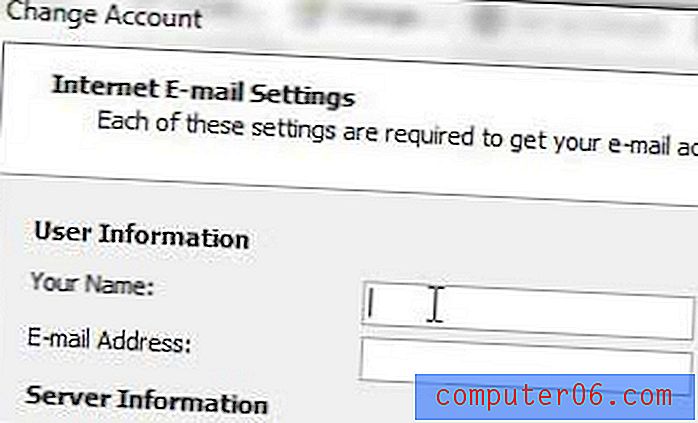
5. samm: pärast testteate edukat saatmist klõpsake nuppu Sule, seejärel klõpsake akna sulgemiseks nuppu Lõpeta .
Kokkuvõte - kuidas muuta saatmisnime rakenduses Outlook 2010
- Klõpsake Outlooki akna vasakus ülanurgas vahekaarti File .
- Klõpsake nuppu Konto sätted, seejärel nuppu Konto sätted .
- Valige redigeeritav e-posti konto ja klõpsake siis nuppu Muuda .
- Klõpsake väljal Teie nimi, kustutage praegune nimi ja sisestage siis uus nimi, mida kasutada saadetud meilide jaoks.
- Klõpsake nuppu Edasi, seejärel oodake testteate saatmist ja klõpsake nuppu Lõpeta .
Kui teil on allkiri, kuid soovite allkirja lisada, siis lugege, kuidas oma allkirja redigeerida rakenduses Outlook 2010, et saaksite lisada kogu teabe, mida soovite, et teie sõnumisaajad teie kohta omaksid.



